
古いGPU搭載PCでAlmaLinuxのインストールをした話【その2】
前回、AlmaLinuxのインストールができたので各種設定を行っていきます。
1.インストール作業の続き🔖📖
まず、インストール時に私が設定したのは以下になります。
rootパスワードの設定
ユーザーの作成
インストール先の設定
ネットワークとホスト名の設定
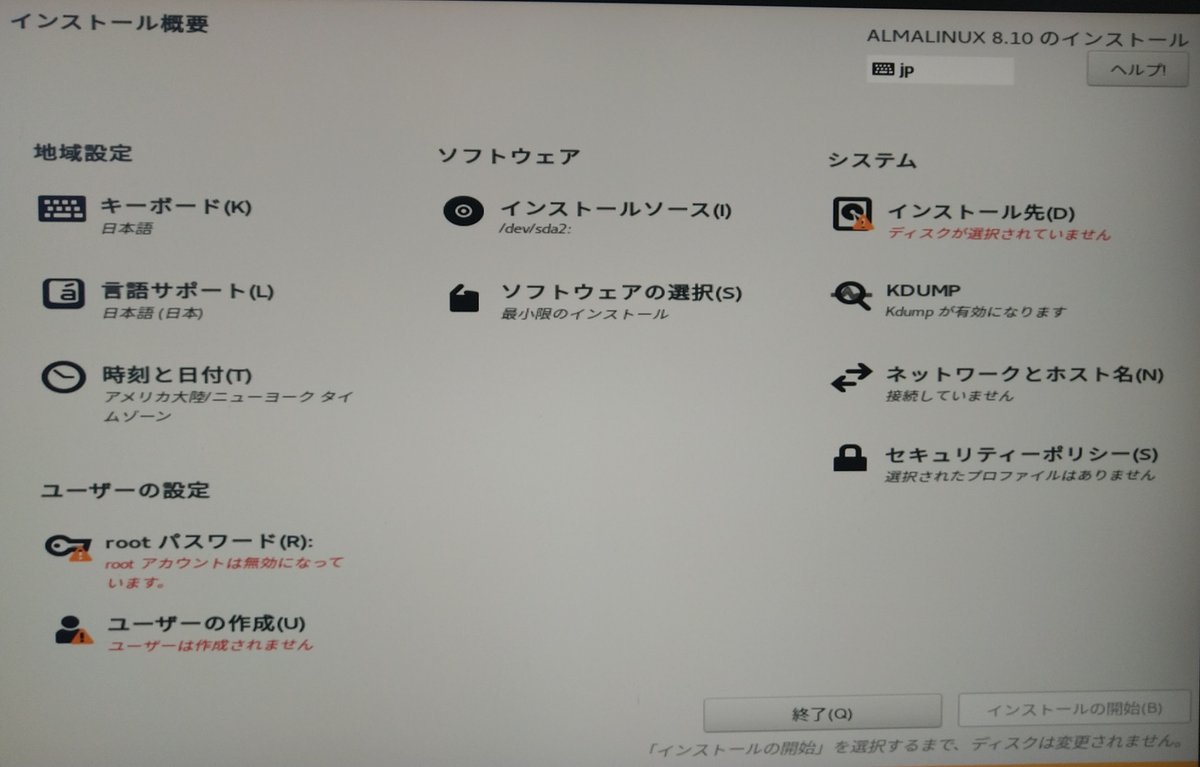
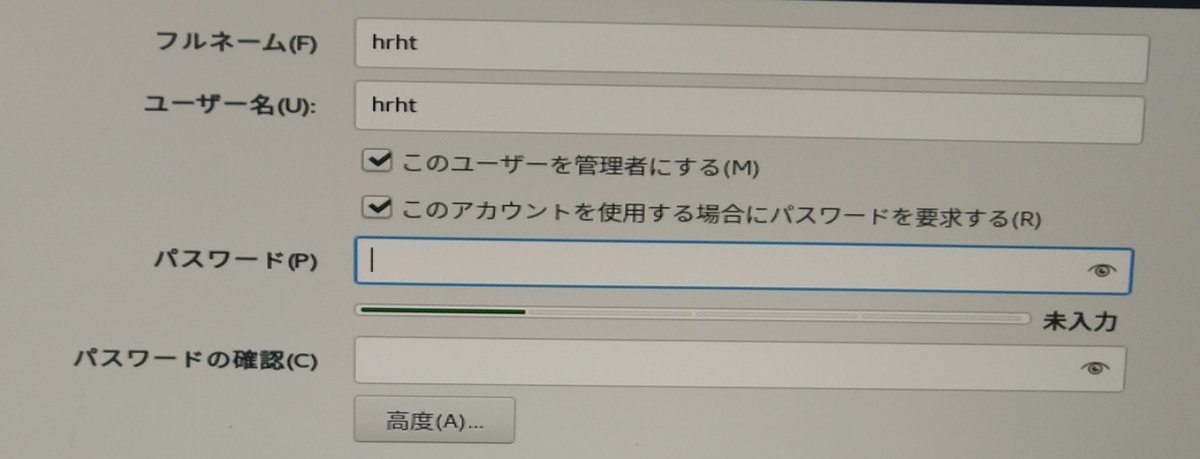

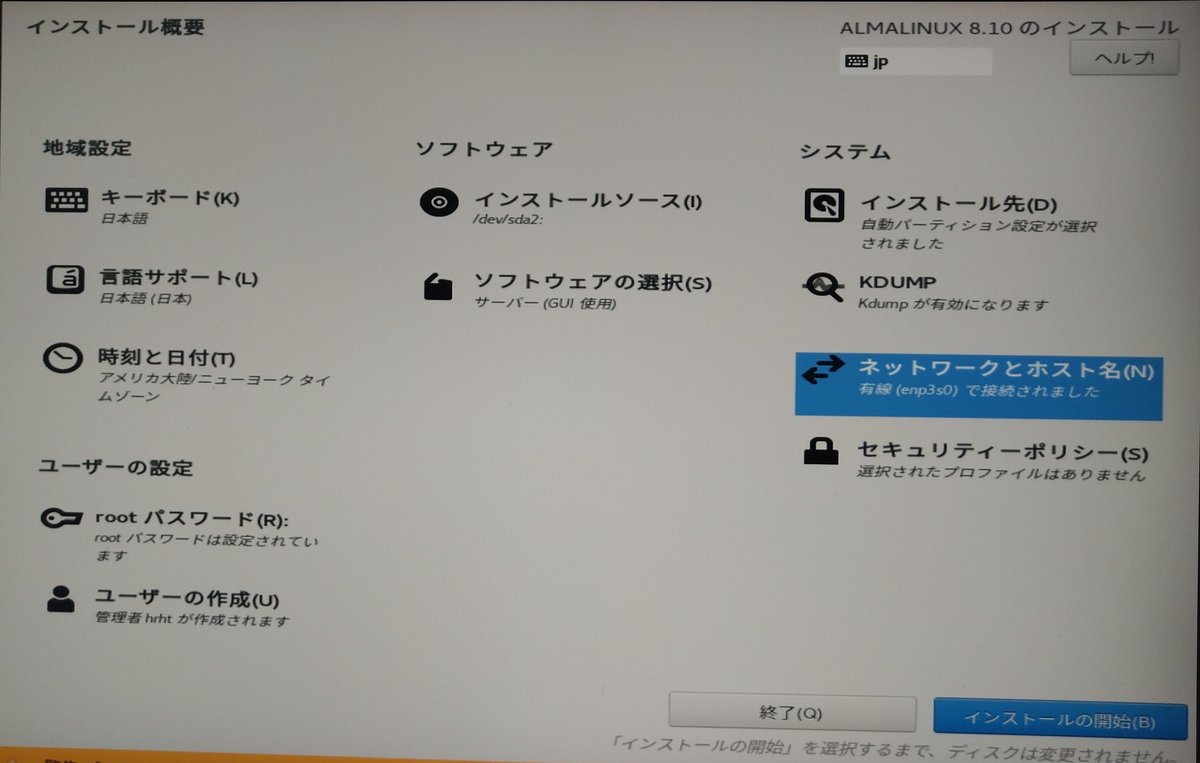
2.ホームディレクトリの日本語化🗽➡️🗾
インストール後の「home」ディレクトリが日本語で設定されていたので、操作しやすいよう英語表記に変更します。
LANG=C xdg-user-dirs-gtk-update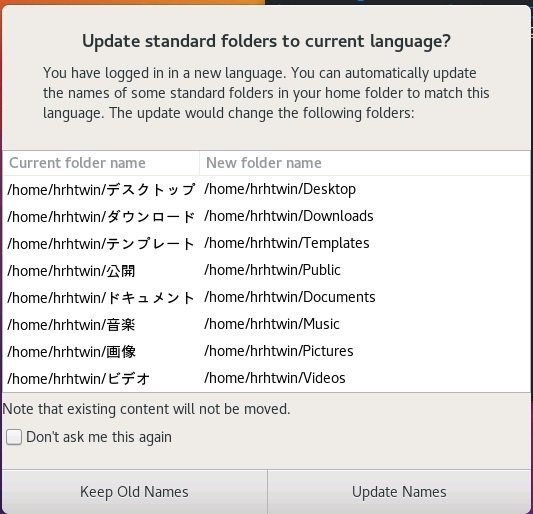
上記コマンドを実行すると表示される画面で「Don't ask me this again」のチェックを入れて「Update Names」をクリックしPCを再起動します。
(※以下の画面は、管理者ユーザでの実行画面を忘れたので別ユーザでログインして実施した画面をキャプチャした画像です)
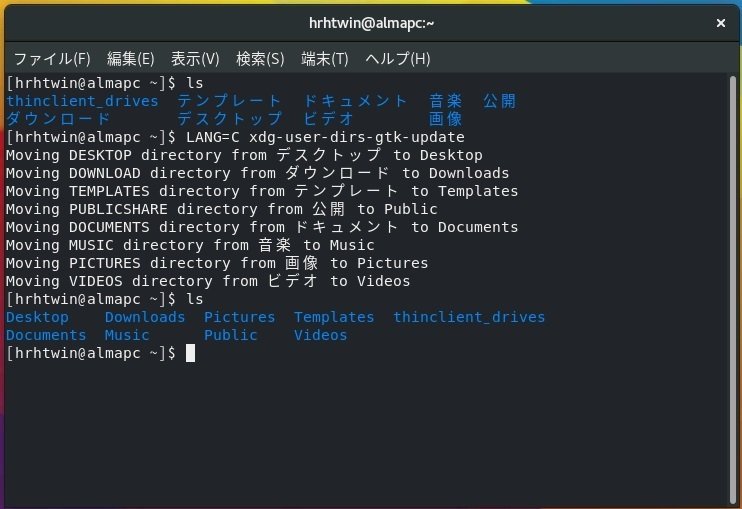
sudo shutdown -r now再起動後、「標準フォルダーの~」画面が表示されたら「次回から表示しない」にチェックを入れて、「古い名前のままにする」をクリックします。

3.GPUドライバのダウンロード📀
ドライバを入手するため下記Nvidiaのページから該当するGPU「GeForce GTX 550 Ti」の情報を入力します。
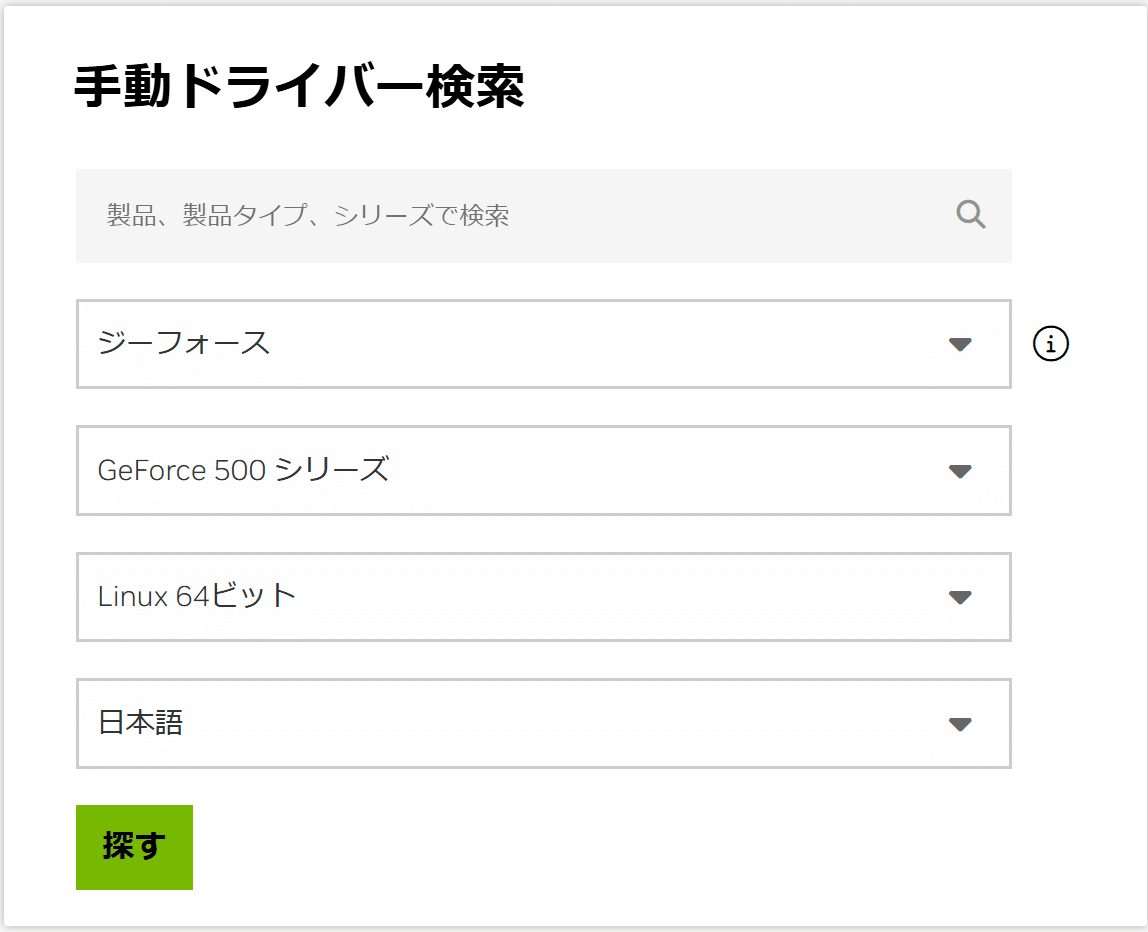
「探す」をクリックして表示された画面で「ビュー」をクリックするとドライバの詳細情報が表示されます。
画面内のサポートされている製品を検索すると、使用しているGPUの型番が該当するのが確認できました。

「ダウンロード」をクリックすると、「NVIDIA-Linux-x86_64-390.157.run」が「home/ユーザ名/Downloads」に保存されます。
「NVIDIA-Linux-x86_64-390.157.run」は下記「/tmp」に保存します。
ここではWindowsのようにマウスの操作で実施してみました。
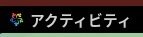



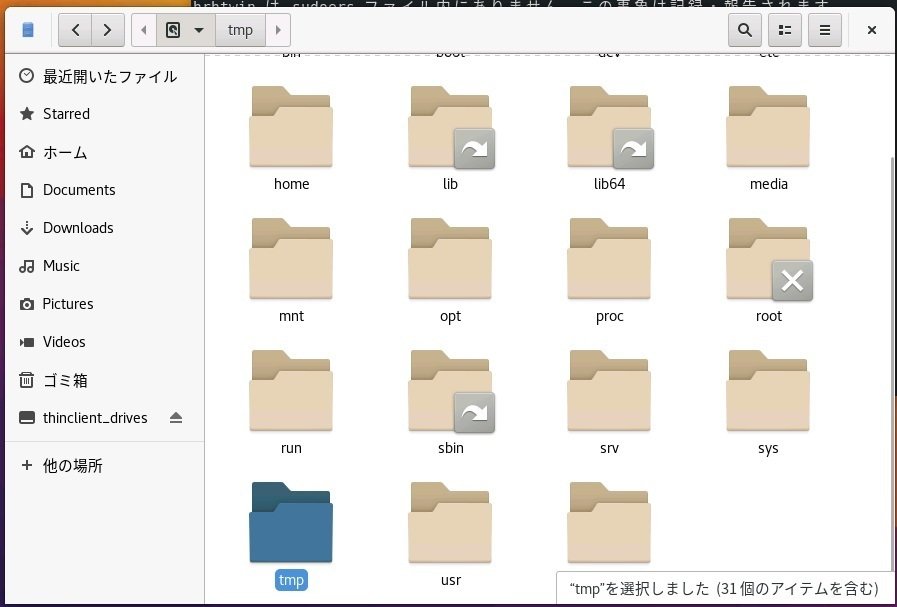
Windowsのデイレクトリの構成は異なるものの、ファイルのコピー&ペーストや、ディレクトリを開く際にダブルクリックをすることも含め直感的な操作に違和感を覚えることはありませんでした。
Windows環境のGUI操作に慣れている人は、最近のUbuntu系、Arch系、Redhat系のLinuxディストリビューションに戸惑うことは少ないことが実感できます。
4.GPUドライバのインストール🏫
以下リンク先の手順を参考にインストールを実施します。
コマンドを実行し、必要なパッケージをインストールします。
sudo yum -y update
sudo yum -y install kernel-devel kernel-headers gcc make git pciutils tmux次にルート権限で実行します。
以下コマンドでGPUドライバ「nouveau」を除外した起動イメージを生成して「nouveau」をPC起動時にロードされないように設定し、再起動します。
su -
mv /boot/initramfs-$(uname -r).img /boot/initramfs-$(uname -r)-nouveau.img
dracut --omit-drivers nouveau /boot/initramfs-$(uname -r).img $(uname -r)
echo 'blacklist nouveau' >> /etc/modprobe.d/modprobe.conf
echo 'blacklist nouveau' >> /etc/modprobe.d/nouveau_blacklist.conf
reboot以下コマンドを実行した際、何も表示されていなければうまくいってます。
lsmod | grep nouveau次に、ドライバを保存したディレクトリに移動しNvidiaからダウンロードしたドライバが保存されていることを確認します。
su -
cd ../tmp
ls *.run次に、nvidia-dockerを停止させてインストールを実行します。
systemctl stop nvidia-docker
bash NVIDIA-Linux-x86_64-390.157.run
rebootインストール実行を行うと以下のようなエラー画面が何回か表示され、再起動するものの表示される解像度は変わりません。
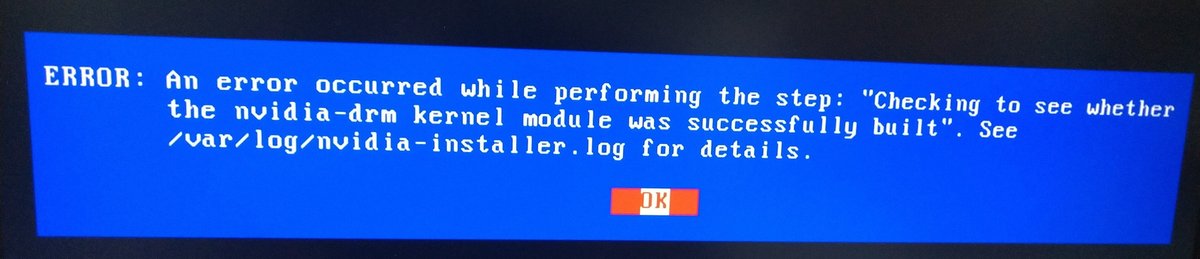
エラー画面の途中で「--no-drm」を引数に実行すると解決することがあるとのメッセージ(キャプチャを撮り忘れました)があったので試しに以下のコマンドを実行し再起動しました。
su -
cd ../tmp
bash NVIDIA-Linux-x86_64-390.157.run --no-drm
reboot5.GPUドライバのインストール結果😄
インストールの結果、解像度があがり、サウンドもGPUのHDMIポートからモニターに接続されたことが判断できます。


スピーカーから音量テストの音が出力されるようになったことも確認できました。
5.次回に続きます📖🔖
最大の懸念事項であった古いGPUのドライバーインストールができました。
もう一度同じ作業(OSのインストール~GPUドライバのインストール)をした際にうまくいくのか不確定な部分があるものの、とりあえず次の設定作業(SSH設定やリモートデスクトップ接続など)に進みます。
それでは、またの機会に。
